
Plaatje van: http://rockriderz.deviantart.com/
Benodigdheden:
Verticaal plaatje met het onderwerp in het midden
Filter – Filters Unlimited 2.0
Masker - Masker054
Seventieskleurenkaart2 – AgSeventies – Kaboblokpatroon - samen in deze Zip
Bloem 1

01. Open het kleurenkaartje.
(laat deze de hele les open staan)
02. Gereedschap Pipet - Kies een achtergrondkleur uit het kleurenkaartje.
03. Zet bij de Materialen de voorgrond op Patroon – Kaboblokpatroon.
Hoek: 0 – Schaal: 100.
04. Open een nieuwe transparante afbeelding van 200 x 200 pixels.
05. Gereedschap Vlakvulling – Vul de afbeelding met het patroon.
06. Lagen – Masker laden /opslaan – Masker laden vanaf schijf – Kies: Masker054.
Luminantie van bron – Aanpassen aan doek – Alle maskers verbergen: Aangevinkt.
07. Lagen – Samenvoegen – Groep samenvoegen.
08. Effecten – Vervormingseffecten – Krullen – Met onderstaande instellingen:
Aantal kolommen: 20 - Aantal rijen: 20 - Bereik: 70 - Kracht: 10.
09. Effecten – Insteekfilters – Filter Unlimited 2.0.
Links: Paper Textures – Rechts: Cardboard Box, Fine – Standaardinstellingen.
10. Effecten – 3D-effecten – Slagschaduw – Met onderstaande instellingen:
Verticaal: 2 - Horizontaal: 2 - Dekking: 75 - Vervaging: 3 - Kleur: Zwart.
11. Lagen – Dupliceren.
12. Afbeelding – Vrij roteren – Richting: Links – Graden Keuze: 15,00.
13. Aanpassen – Scherpte – Verscherpen.
14. Lagen – Dupliceren.
15. Afbeelding – Vrij roteren – Richting: Links – Graden Keuze: 30,00.
16. Aanpassen – Scherpte – Verscherpen.
17. Lagen – Samenvoegen – Zichtbare lagen samenvoegen.
18. Gereedschap Selectie – Selectietype: Cirkel.
Trek in het midden een cirkel. (zie voorbeeld)

19. Gereedschap Vlakvulling – Afstemmingsmodus: Geen.
Vul de selectie met je achtergrondkleur.
20. Effecten – 3D-effecten – Afschuining binnen – Met onderstaande instellingen:
Afschuining: 11 - Breedte: 12 - Effenheid: 30 - Diepte: 10 - Ambiance: 15 - Glinstering: 91.
Kleur: Wit - Hoek: 319 - Intensiteit: 30 - Stand lichtbron: 30.
21. Effecten – 3D-effecten – Slagschaduw – Instellingen staan goed.
22. Selecties – Niets selecteren.
23. Sla Bloem1 op als .pspimage.
Bloem 2
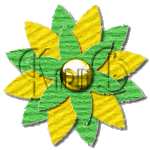
01. Materialen - Zet je voorgrond terug op kleur.
02. Gereedschap Pipet - Kies een voor- en een achtergrondkleur uit de kleurenkaart.
03. Open een nieuwe transparante afbeelding van 150 x 150 pixels.
04. Gereedschap Vlakvulling – Vul de afbeelding met je voorgrondkleur.
05. Lagen – Masker laden/opslaan – Masker laden vanaf schijf – Kies: Masker054.
Instellingen staan goed.
06. Lagen – Samenvoegen – Groep samenvoegen.
07. Effecten - Vervormingseffecten – Krullen – Instellingen staan goed.
08. Effecten – Insteekfilters – Filter Unlimited 2.0.
Links: Paper Textures – Rechts: Structure Paper 1 – Standaardinstellingen.
09. Effecten – 3D-effecten – Slagschaduw – Instellingen staan goed.
10. Lagen – Nieuwe rasterlaag.
11. Vul de laag met je achtergrondkleur.
12. Lagen – Masker laden/opslaan – Masker laden vanaf schijf – Kies: Masker054.
Instellingen staan goed.
13. Lagen – Samenvoegen – Groep samenvoegen.
14. Effecten - Vervormingseffecten – Krullen – Instellingen staan goed.
15. Effecten – Insteekfilters – Filter Unlimited 2.0.
Links: Paper Textures – Rechts: Structure Paper 1 – Standaardinstellingen.
16. Afbeelding – Vrij roteren - Richting: Links – Graden Keuze: 30,00.
17. Aanpassen – Scherpte - Verscherpen.
18. Effecten – 3D-effecten – Slagschaduw – Instellingen staan goed.
19. Activeer in je lagenpalet de onderste laag.
20. Lagen – Dupliceren.
21. Lagen - Schikken – Vooraan.
22. Afbeelding – Formaat wijzigen – 70% - Formaat van alle lagen wijzigen: Niet aangevinkt.
Nieuwe resolutie met: Bicubisch.
23. Lagen – Samenvoegen – Zichtbare lagen samenvoegen.
24. Materialen – Klik met je linkermuisknop in je achtergrond.
Schrijf de nummers bij K(leurtoon) en V(erzadiging) op.
25. Lagen – Nieuwe rasterlaag.
26. Gereedschap Plaatjespenseel – Spijker – Schaal: 35.
Klik éénmaal in het midden van de bloem.
Zet de spijker eventueel met je Gereedschap Verplaatsen goed in het midden.
27. Aanpassen – Kleurtoon en verzadiging – Inkleuren.
Vul de nummers die je net hebt opgeschreven in bij: Kleurtoon en Verzadiging.
28. Effecten – 3D-effecten – Slagschaduw – Instellingen staan goed.
29. Lagen – Samenvoegen – Zichtbare lagen samenvoegen.
30. Sla Bloem2 op als .pspimage.
Bloem 3

01. Gereedschap Pipet - Kies weer twee andere kleuren uit de kleurenkaart.
02. Open een nieuwe transparante afbeelding van 100 x 100 pixels.
03. Herhaal nu de stappen van Bloem 2 vanaf punt 4.
04. Let op! Zet bij punt 26 - Plaatjespenseel spijker de Schaal op 20.
05. Sla bloem 3 op als .pspimage.
Rand met bloemen

01. Open een nieuwe transparante afbeelding van 500 x 150 pixels.
02. Materialen – Zet je voorgond op Patroon: Kaboblokpatroon.
Hoek: 0 – Schaal: 100.
03. Gereedschap Vlakvulling – Vul de afbeelding met het patroon.
04. Aanpassen – Scherpte – Verscherpen.
05. Toverstaf – Modus: Toevoegen – Afstemmingsmodus: RGB-waarde.
Tolerantie: 8 – Doezelen: 0 - Anti-alias: Aangevinkt – Buiten.
Begin linksboven in de hoek en selecteer om en om één hokje van links naar rechts.
06. Druk éénmaal op Delete.
07. Selecties – Niets selecteren.
08. Effecten – Insteekfilters – Filters Unlimited.
Links: Paper Textures – Rechts: Papyrus – Standaard instellingen.
09. Effecten – 3D-effecten – Slagschaduw – Instellingen staan goed.
10. Lagen – Nieuwe rasterlaag.
11. Gereedschap Selectie – Aangepaste selectie:
Bovenaan: 5 - Links: 0 - Rechts: 500 - Onderaan: 12.
12. Materialen – Zet je voorgrond op Kleur: #404040.
13. Gereedschap Vlakvulling – Vul de selectie met je voorgrondkleur.
14. Selecties – Niets selecteren.
15. Effecten – 3D-effecten – Afschuining binnen – Instellingen staan goed.
16. Gereedschap Wisser – Met onderstaande instellingen:
Vorm: Vierkant - Grootte: 20 - Hardheid: 100 - Stap: 1 - Dichtheid: 100.
Dikte: 100 - Rotatie: 0 - Dekking: 100.
Wis om en om één streepje weg. (zie voorbeeld hieronder)

17. Lagen – Samenvoegen – Omlaag samenvoegen.
18. Open bloem 3. (je kleinste bloem)
Bewerken – Kopiëren.
19. Terug naar de afbeelding met de rand.
Bewerken – Plakken als nieuwe laag.
20. Afbeelding – Formaat wijzigen – 50%.
Formaat van alle lagen wijzigen Niet aangevinkt.
21. Lagen – Dupliceren.
Doe dit 5 maal.
22. Gereedschap Verplaatsen - Zet de 6 bloemen naar eigen inzicht op de rand.
23. Lagen – Samenvoegen – Zichtbare lagen samenvoegen.
24. Sla de rand met bloemen op als .pspimage.
Fotolijst

01. Open je plaatje en maak deze op maat 350 pixels langste zijde.
02. Lagen – Laag maken van achtergrondlaag.
03. Gereedschap Selectie – Selectietype: Ovaal – Doezelen: 0 - Anti-alias: Aangevinkt.
Trek een ovaal over je plaatje.
04. Selecties – Omkeren.
05. Druk éénmaal op Delete.
06. Selecties – Niets selecteren.
07. Afbeelding – Doekgrootte – Nieuwe afmeting: 500 x 500 pixels.
Plaatsing – Midden.
08. Selecties – Alles selecteren.
09. Selecties – Zwevend.
10. Selecties – Niet zwevend.
11. Selecties – Wijzigen – Selectieranden selecteren.
Buiten – Anti-alias: Aangevinkt – Randbreedte: 40.
10. Lagen – Nieuwe rasterlaag.
11. Materialen – Zet je voorgrond op Patroon – AgSeventies.
Hoek: 0 – Schaal:. 100
12. Gereedschap Vlakvulling - Vul de selectie met het patroon.
13. Selecties – Niets selecteren.
14. Effecten – Textuureffecten – Mozaïekstukjes – Met onderstaande instellingen:
Vorm: Zeshoek - Hoekigheid: 100 - Grootte: 32 - Randgrootte: 1.
Effenheid: 0 - Diepte: 10 - Ambiance: 5 - Glinstering: 50.
Kleur: Wit - Hoek: 315 - Intensiteit: 50 - Stand lichtbron: 30.
15. Effecten – 3D-effecten – Slagschaduw – Instellingen staan goed.
16. Lagen – Samenvoegen – Zichtbare lagen samenvoegen.
17. Sla de fotolijst op als psp.image.
Scrap in elkaar zetten
01. Open een nieuwe transparante afbeelding van 500 x 500 pixels.
02. Materialen – Zet je voorgrond op Patroon – Zoek Seventieskleurenkaart.
Hoek: 45 – Schaal: 100.
03. Gereedschap Vlakvulling – Vul de afbeelding met het patroon.
04. Open je fotolijst.
Bewerken – Kopiëren.
05. Terug naar je scrap.
Bewerken - Plakken als nieuwe laag.
06. Afbeelding – Vrij roteren – Richting: Links – Graden Keuze: 10,00.
07. Aanpassen – Scherpte - Verscherpen.
08. Gereedschap Verplaatsen – Zet de lijst links onder in de hoek.
09. Lagen – Samenvoegen – Zichtbare lagen samenvoegen.
10. Effecten – Afbeeldingseffecten – Paginakrul – Met onderstaande instellingen:
Omkrulinstellingen - Kleur: Klik met je linkermuisknop met je pipet op de kleurkaart voor een kleur.
Bereik: 45 - Hoek: Rechterbenedenhoek omkrullen.
Rechthoek rond krul - Breedte: 65 - Hoogte: 65.
Randmodus: Kleur: Aangevinkt - Klik met je rechtermuisknop met je pipet op de kleurkaart voor een kleur.
11. Open je Rand met bloemen.
Bewerken – Kopiëren.
12. Terug naar je scrap.
Bewerken – Plakken als nieuwe laag.
13. Gereedschap Verplaatsen – Zet de rand bovenaan de scrap.
14. Effecten – 3D-effecten – Slagschaduw – Instellingen staan goed.
15. Open Bloem 1.
Bewerken – Kopiëren.
16. Terug naar je scrap.
Bewerken – Plakken als nieuwe laag.
17. Zet deze bloem in de linkerbovenhoek.
18. Effecten – 3D-effecten – Slagschaduw – Instellingen staan goed.
19. Open Bloem 2.
Bewerken – Kopiëren.
20. Terug naar je scrap.
Bewerken – Plakken als nieuwe laag.
21. Zet deze bloem op de punt van de paginakrul.
22. Effecten – 3D-effecten – Slagschaduw – Instellingen staan goed.
23. Open Bloem 3.
Bewerken – Kopiëren.
24. Terug naar je scrap.
Bewerken – Plakken als nieuwe laag.
25. Zet bloem 3 in de rechter onder hoek.
26. Effecten – 3D-effecten – Slagschaduw – Instellingen staan goed.
27. Lagen – Nieuwe rasterlaag – Plaats hier je watermerk op.
28. Lagen - Samenvoegen – Alle lagen samenvoegen.
29. Sla je scrap op als .jpg.
Deze les is geschreven voor PSP Nederland door Karin.
Niets uit deze les mag gekopieerd of overgenomen worden zonder mijn toestemming.
04 – 11 – 2007KarinB.

Geen opmerkingen:
Een reactie posten